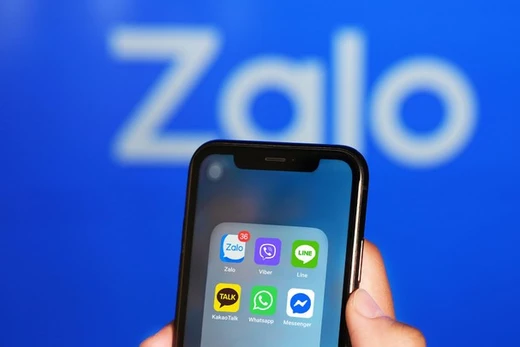Trong quá trình sử dụng smartphone, chắc hẳn có đôi khi bạn xóa nhầm một file ảnh nào đó đã chụp và lưu trên thiết bị. Vậy làm thế nào để khôi phục lại những hình ảnh đã xóa này? Ứng dụng với tên gọi Restore Image sẽ giúp bạn.
Restore Image là ứng dụng miễn phí, cho phép người dùng tìm kiếm và khôi phục lại các hình ảnh đã bị xóa trên smartphone và vẫn đảm bảo được chất lượng của ảnh sau khi khôi phục. Ưu điểm của ứng dụng là cách thức sử dụng rất đơn giản và có thể khôi phục được những hình ảnh đã bị xóa từng được lưu ở bộ nhớ trong lẫn thẻ nhớ ngoài trên smartphone.
Để bắt đầu quá trình tìm kiếm và khôi phục các hình ảnh đã bị xóa trên smartphone, từ giao diện chính của ứng dụng, bạn nhấn nút “Search the image you want to restore”. Lập tức danh sách những hình ảnh đã bị xóa mà ứng dụng có thể khôi phục sẽ được liệt kê và được phân chia theo từng thư mục riêng biệt, là những thư mục mà các hình ảnh đã được lưu trên smartphone trước khi bị xóa, điều này giúp người dùng có thể tìm được những hình ảnh mà mình đã vô tình xóa trước đây một cách dễ dàng hơn.

Lưu ý: Restore Image không thể tìm và khôi phục toàn bộ các file ảnh đã bị xóa trên smartphone, mà chỉ có thể tìm thấy và khôi phục những file ảnh mà dấu vết vẫn còn lưu lại trên thiết bị và vẫn có khả năng phục hồi với chất lượng tốt nhất.
Để tìm kiếm những hình ảnh đã bị xóa và cần khôi phục một cách dễ dàng hơn, bạn có thể nhấn vào nút “Display all of periods” ở bên trên, sau đó đánh dấu vào tùy chọn “within 1 month” để ứng dụng chỉ hiển thị những hình ảnh đã bị xóa trong vòng cách đây một tháng, tương tự bạn có thể đánh dấu để chọn hiển thị các hình ảnh đã bị xóa trong phạm vi từ 3 tháng đến hơn một năm.
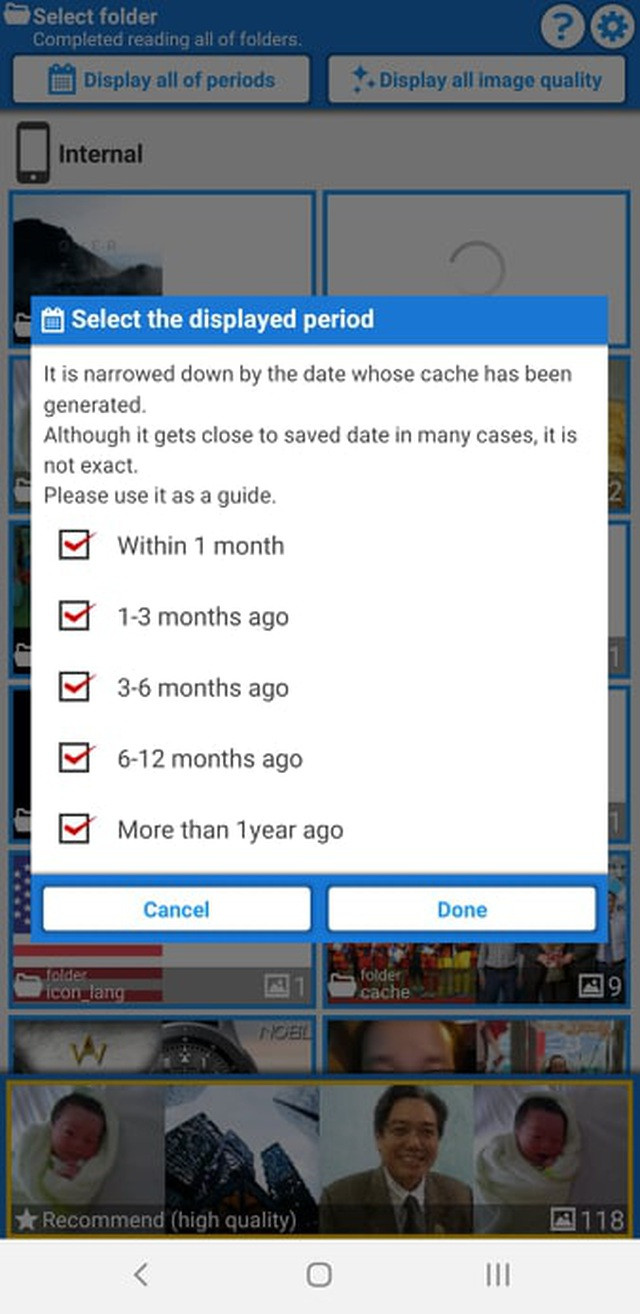
Tương tự, bạn nhấn vào nút “Display all image quality”, sau đó đánh dấu vào tùy chọn “Low quality” nếu muốn hiển thị các hình ảnh có thể khôi phục được dù chất lượng thấp, “Medium quality” để hiển thị các hình ảnh chất lượng trung bình, “High quality” nếu muốn hiển thị các hình ảnh chất lượng cao và “SuperHigh quality” nếu muốn khôi phục những hình ảnh với chất lượng cực cao.
Tại đây, bạn chỉ nên đánh dấu vào tùy chọn “Medium quality”, “High quality” và “SuperHigh quality” để ứng dụng chỉ hiển thị những hình ảnh có khả năng khôi phục mà vẫn giữ được chất lượng cao và loại bớt các hình ảnh chất lượng thấp xuất hiện trên ứng dụng khiến cho việc tìm kiếm các hình ảnh trở nên khó khăn hơn.
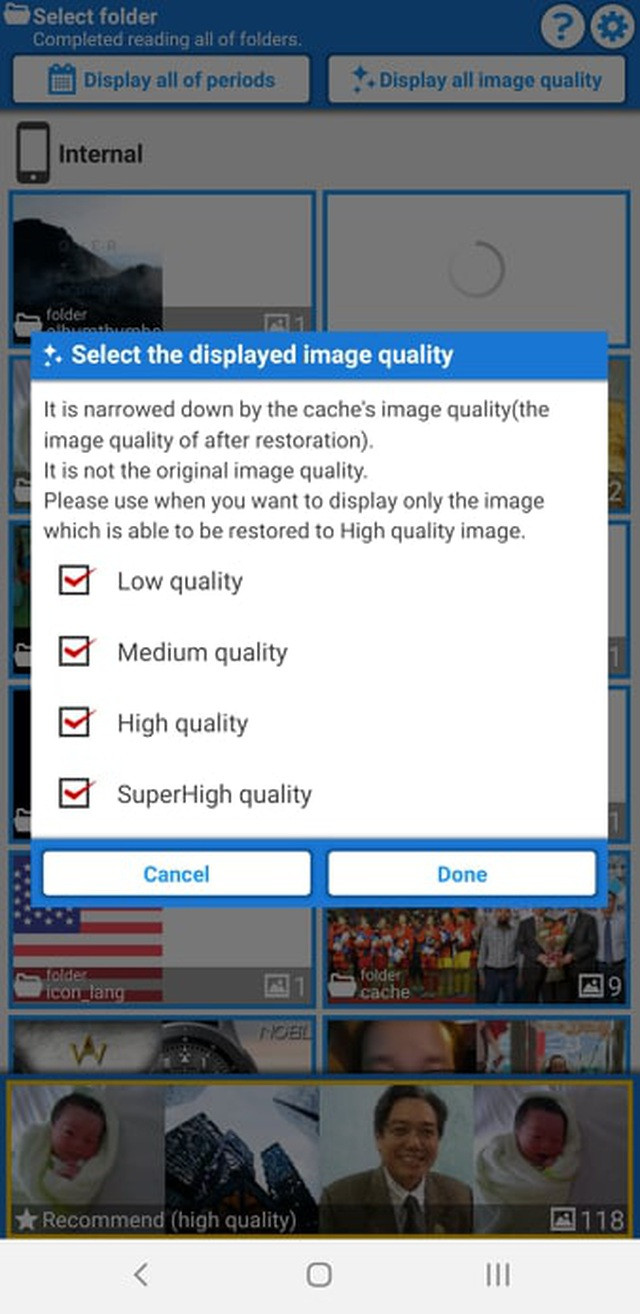
Tiếp theo, tiến hành tìm kiếm hình ảnh đã bị xóa mà bạn cần khôi phục từ giao diện ứng dụng. Nếu đã tìm thấy, bạn nhấn chọn vào file ảnh cần khôi phục và chọn “Restore image”. Bạn có thể chọn và khôi phục đồng thời nhiều file ảnh.
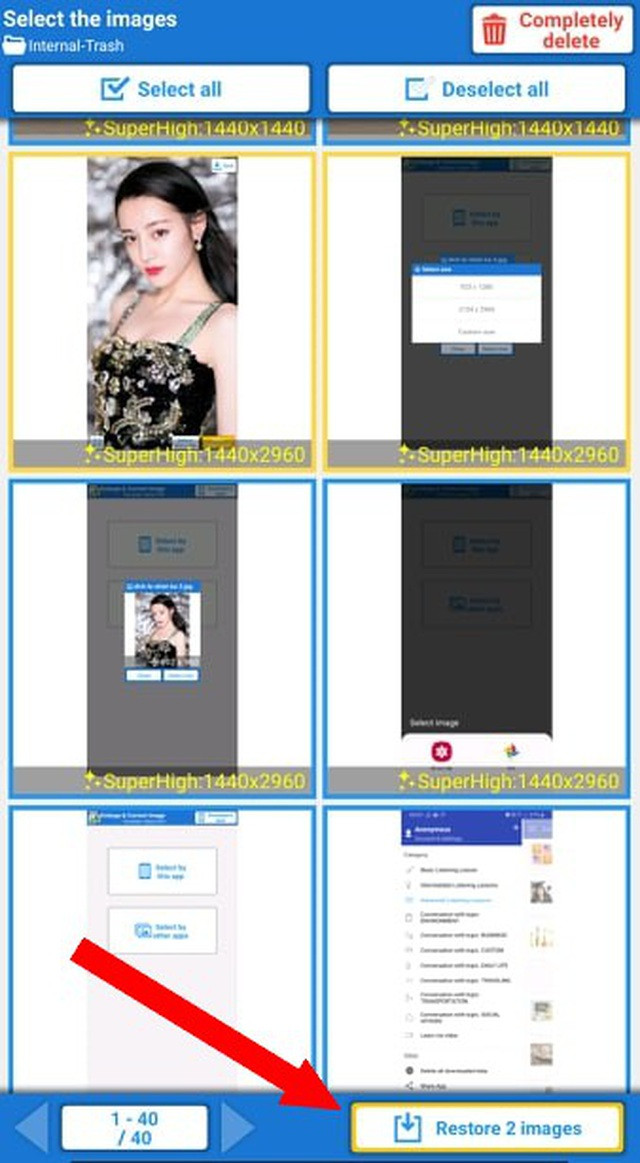
Bạn có thể tìm thấy những hình ảnh đã được khôi phục trong thư mục “Restore Image” mới được xuất hiện trong album ảnh của smartphone. Ngoài ra, từ giao diện đầu tiên của ứng dụng Restore Image, bạn nhấn nút “Restored Image” để hiển thị danh sách những file ảnh đã được ứng dụng khôi phục lại.
Trong trường hợp các file ảnh sau khi được khôi phục không có được kích thước như ban đầu (dù chất lượng vẫn ở mức tốt), bạn có thể nhờ đến ứng dụng Enlarge & Correct Image để có thể tăng kích thước mà không làm “vỡ” và giảm chất lượng của hình ảnh sau khi đã được khôi phục.
Nhìn chung, có thể nói Restore Image là một “cứu cánh” cho người dùng trong trường hợp vô tình xóa đi các hình ảnh có trên smartphone của mình. Bạn nên cài đặt sẵn ứng dụng trên smartphone của mình để có thể sử dụng ngay khi cần đến, bởi lẽ với khôi phục các hình ảnh đã bị xóa càng sớm càng tốt sẽ làm tăng khả năng phục hồi các hình ảnh này với chất lượng cao.
Theo Dân trí